GIF
- 1. Convertire GIF in Altri Formati+
- 2. Convertire Altri Formati in GIF+
- 3. Altri suggerimenti per GIF+
GIF di Facebook per rendere più interessanti i vostri aggiornamenti su Facebook
da Nicola Massimo • 2025-10-23 19:14:36 • Soluzioni comprovate
Oggi non è più necessario usare una grammatica importante e frasi divertenti per attirare l'attenzione su Facebook. Con la GIF di Facebook perfetta, potete commentare ogni post di Facebook o rispondere ai commenti senza preoccuparvi degli aspetti negativi. Ancora meglio, le GIF rappresentano il modo ideale per comunicare su Facebook senza pronunciare una parola. Quindi, sia che vogliate creare una foto profilo GIF di Facebook sia che vogliate semplicemente rispondere ai commenti con delle GIF, questa è la vostra guida.
- Parte 1. Che cos'è la GIF di Facebook?
- Parte 2. Come creare una GIF su Facebook
- Parte 3. 4 convertitori di GIF di Facebook consigliati
- Parte 4. Il miglior convertitore di GIF per Facebook tutto in uno per Windows/Mac
Parte 1. Che cos'è la GIF di Facebook?
Se state leggendo questo articolo, presumo che siate appassionati di Facebook. Detto questo, Facebook ha subito molte trasformazioni dal suo lancio nel febbraio 2004. Ad esempio, nel 2015 Facebook ha lanciato il supporto nativo per le GIF. Tuttavia, è stato nel 2017 che il gigante dei social media ha lanciato il suo pulsante GIF. Con questa funzione, è possibile commentare utilizzando le centinaia di nuove GIF di Facebook e le GIF locali.
Oggi diverse applicazioni offrono piattaforme semplici per creare facilmente GIF di Facebook. Con questi programmi è possibile creare GIF personalizzate per Facebook e personalizzarle con effetti, testi, adesivi, emoji e altro ancora. Ancora meglio, la maggior parte di essi è dotata di solide librerie di GIF da cui è possibile scaricare gratuitamente le GIF. Alcuni siti web popolari dove è possibile trovare GIF gratuite per Facebook includono:
- Giphy
- GIFFER
- Tenor
- Tumblr
- Google Image Search
- Photobucket
- Imgur
- Makeagif
Parte 2. Come creare una GIF su Facebook
Nel 2017, solo su Facebook Messenger sono state condivise quasi 13 miliardi di GIF. Si tratta di quasi 25.000 GIF al minuto. Tenendo conto di queste statistiche impressionanti, è ovvio che le GIF stanno rapidamente diventando una forma di comunicazione popolare, proprio come le emoji. È interessante notare che Facebook consente di creare direttamente GIF personalizzate per i commenti. Ecco come fare:
Passo 1:Installate e avviate l'applicazione Facebook Messenger, quindi fate clic sull'icona della fotocamera.
Passo 2:Toccare il pulsante Normale e poi fare clic sul pulsante della fotocamera per scattare una foto.
Passo 3:È ora possibile applicare effetti, disegni, adesivi, testi e altro ancora.
Passo 4:Quindi, fare clic sull'icona Salva o sulla freccia Avanti e scegliere un contatto con cui condividere la GIF.
Parte 3. 4 convertitori di GIF di Facebook consigliati
Oltre a creare GIF personalizzate utilizzando l'applicazione di Facebook, è possibile farlo anche utilizzando alcuni siti di creazione di GIF. Sono gratuiti e open-source, quindi non è necessario scaricare o installare nulla sul dispositivo.
1. Giphy
Giphy è un robusto creatore di GIF che offre numerose GIF per Facebook. È bello, facile da usare e gratuito. Qui troverete tantissime GIF che potrete caricare sulla vostra timeline di Facebook a costo zero. Inoltre, Giphy consente agli utenti di creare GIF personalizzate da caricare poi su Facebook, come vedremo di seguito:
Passo 1:Aprite Giphy, create un account e scaricate una GIF da condividere sul vostro account Facebook. Se non trovate una bella GIF da condividere, passate al passo successivo per creare la vostra GIF personalizzata.
Passo 2:Quindi, toccare Crea e fare clic su Scegli foto o GIF per importare un file di immagine.
Passo 3:Iniziare a personalizzare la foto aggiungendo testo, filtro o adesivo prima di fare clic su Continua a caricare.
Passo 4:Toccare Carica su GIPHY per iniziare a creare un file GIF. Ora è possibile fare clic sull'icona di Facebook sotto Condividi! per caricare il link della GIF su Facebook.
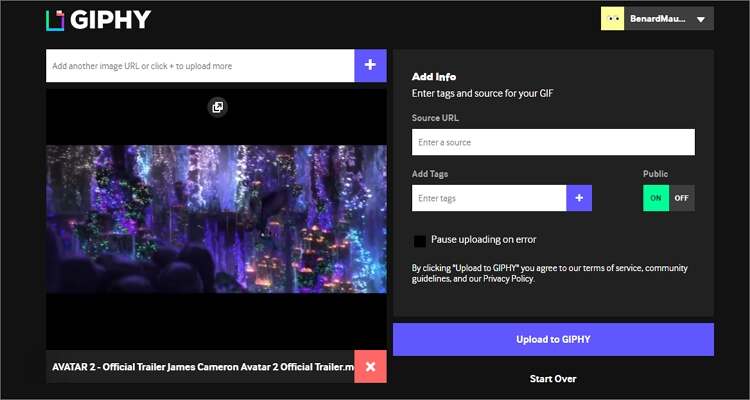
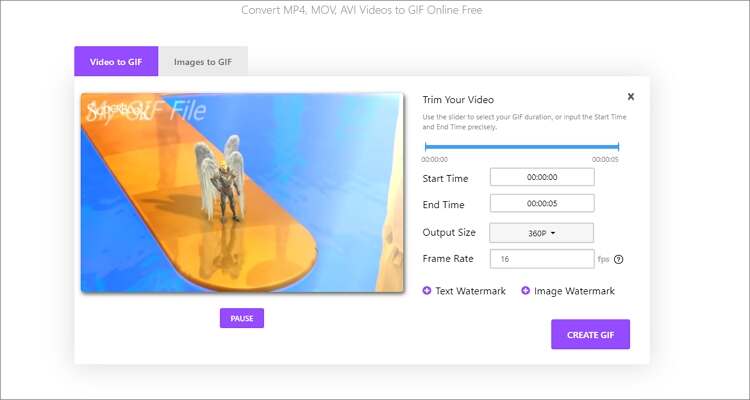
3. Online Meme Maker
Con Wondershare Filmora Online, creare GIF per Facebook è una passeggiata. Con pochi semplici passaggi, avrete le vostre GIF pronte con testi personalizzati, adesivi, emoji e altro ancora. Applicare questi passaggi:
Passo 1:Avviare l'applicazione sul browser e premere il pulsante Aggiungi per caricare le immagini.
Passo 2:A questo punto, capovolgete, ruotate o ritagliate l'immagine e fate clic su Ok.
Passo 3:Quindi, inserire un testo o una didascalia prima di scegliere GIF nell'elenco a discesa Scegli il tipo di file.
Passo 4:Infine, toccare CREA per creare una GIF per Facebook.
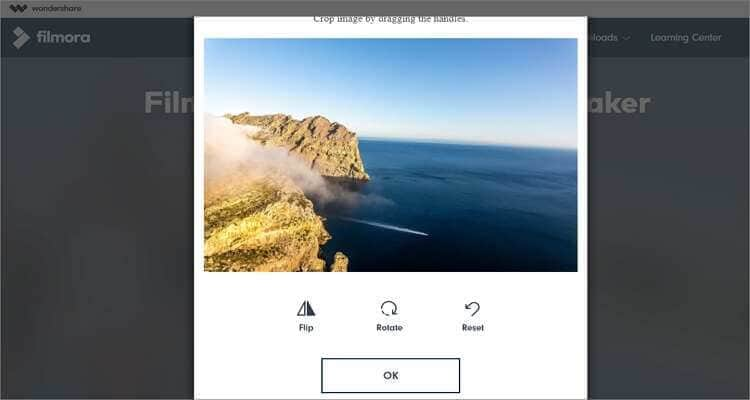
4. Imgflip
Ci sono molti motivi per cui dovreste scegliere Imgflip come creatore di GIF per Facebook. Innanzitutto, è semplice da usare e offre molte GIF gratuite. Inoltre, Imgflip è semplice da usare e supporta quasi tutti i formati video e immagine. E per non dimenticare, è possibile creare GIF anche da URL di immagini/video.
Passo 1:Avviare Imgflip e toccare la scheda Immagini in GIF o Video in GIF per importare un file.
Passo 2:Quindi, fare clic sul pulsante Carica immagini per aggiungere i file immagine.
Passo 3:È possibile personalizzare la frequenza dei fotogrammi, i pixel, le dimensioni e altro ancora.
Passo 4:Infine, toccare Genera GIF per creare un file GIF. È possibile fare clic sull'icona di Facebook per condividere l'URL della GIF su Facebook.
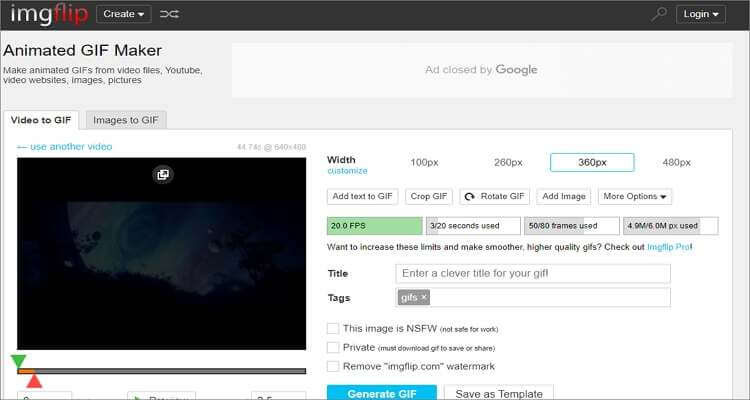

Suggerimenti
Tutte le GIF di Imgflip presentano un piccolo watermark di Imgflip.com.
Parte 4. Il miglior convertitore di GIF per Facebook tutto in uno per Windows/Mac
Wondershare UniConverter è l'applicazione più professionale per la creazione di GIF per desktop. Pur essendo leggero, è ricco di funzioni e di strumenti unici. È in grado di creare GIF di Facebook con testi, filigrane, cornici personalizzate e altro ancora. Inoltre, UniConverter è dotato di altri potenti strumenti come un masterizzatore di DVD, un downloader video, un editor di file e altro ancora.
Wondershare UniConverter - Miglior creatore di GIF per Facebook
- Converte facilmente in GIF formati immagine/video standard come MOV, MP4, JPG, PNG e altri ancora.
- Supporta la conversione di tutti i formati video standard in GIF in modo semplice e veloce.
- Scaricare video da siti popolari come YouTube, Dailymotion, Vevo, ecc.
- La velocità di conversione è 90 volte superiore a quella dei convertitori tradizionali.
- Modifica, migliora e personalizza i file video.
- Scaricare/registrare video da YouTube e da altri 10.000 siti di condivisione video.
- Il versatile toolbox combina metadati video, creazione di GIF, compressore video e registratore di schermo.
- Sistemi operativi supportati: Windows 11/10/8/7 Vista, macOS 11 Big Sur, 10.15, 10.14, 10.13, 10.12, 10.11, 10.10, 10.9, 10.8, 10.7, 10.6.
Come creare una GIF per Facebook con Wondershare GIF Maker:
Passo 1:Avviare GIF Maker.
Installare ed eseguire Wondershare GIF Maker, quindi toccare la scheda Toolbox. Nella finestra risultante, scegliere l'opzione GIF Maker.
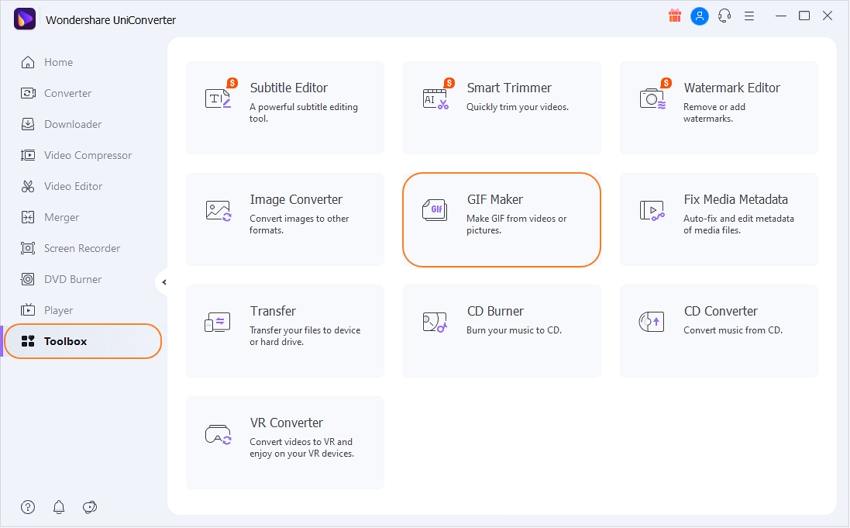
Passo 2:Aggiungete il vostro file.
Sulla piattaforma GIF Maker, fare clic sui pulsanti Video in GIF o Foto in GIF per importare un'immagine o un file video. Qui, voglio convertire il mio video in GIF. Fare clic su  per aggiungere il video locale.
per aggiungere il video locale.
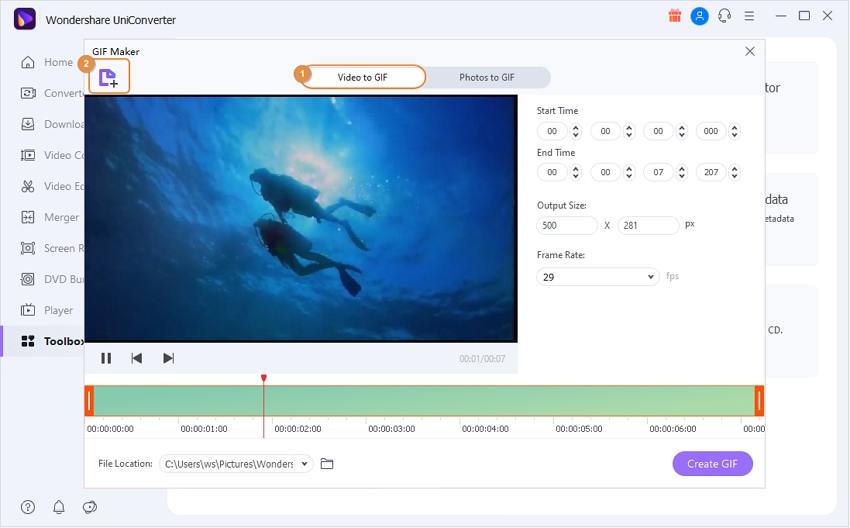
Passo 3:Personalizzare i file video.
Successivamente, è necessario modificare il video impostando le dimensioni di uscita e la frequenza dei fotogrammi. Dovrebbe aiutarvi a creare GIF di qualità. Dopo la personalizzazione, fare clic sull'icona della cartella accanto all'opzione Salva in per selezionare una cartella di destinazione.
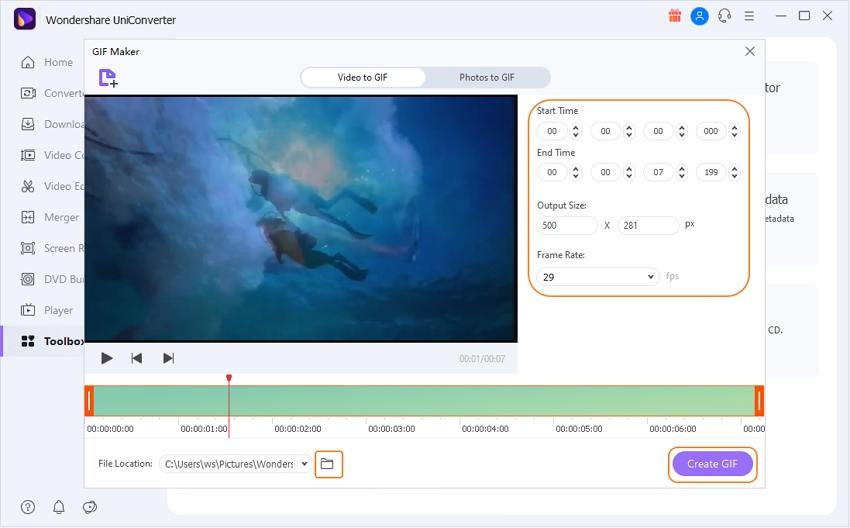
Passo 4:Convertire i video in GIF.
Ora è il momento di creare le vostre GIF per Facebook in pochi secondi. Per farlo, basta toccare il pulsante Crea GIF. Wondershare GIF maker creerà le vostre GIF per Facebook in un batter d'occhio.
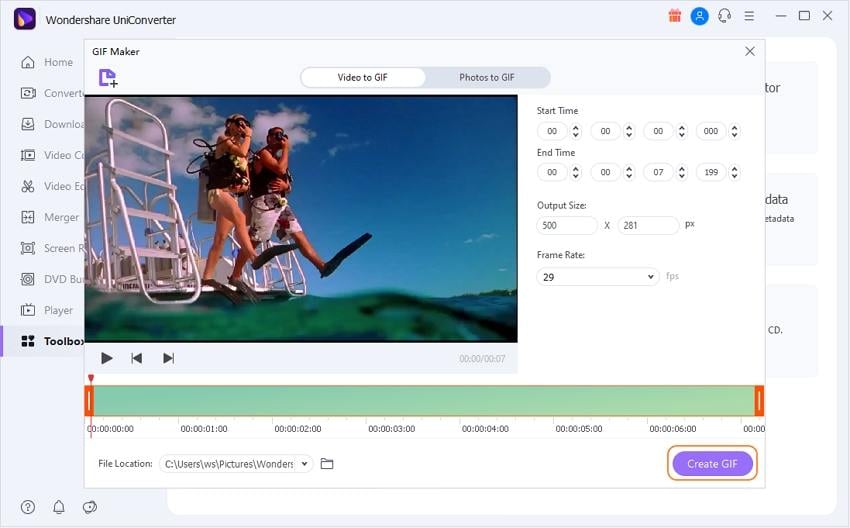
Nel complesso, Wondershare UniConverter dovrebbe essere l'opzione ideale per convertire video e immagini in GIF. È veloce, potente e crea GIF di Facebook offline. Ma se state postando con un dispositivo mobile, potete prendere in considerazione anche le opzioni online.
 Converti in batch MOV in MP4, AVI, 3GP, WAV e viceversa facilmente.
Converti in batch MOV in MP4, AVI, 3GP, WAV e viceversa facilmente. 



Nicola Massimo
staff Editor
Commento(i)